Ahora que hemos explorado el software más capaz de ACD System, después de haber elaborado un flujo de trabajo decente de Photo Studio Ultimate, así como formas de hacer que la migración sea lo más fácil posible, creo que puede ser el momento de usarlo.
Después de todo, la fotografía es el punto central, ¿verdad? Y, por mucho que a veces no nos guste este hecho, el posprocesamiento es una gran parte de ello. Entonces, esta vez, sin calificaciones, sin etiquetas de colores, palabras clave o metadatos. No hay preajustes, tampoco. De hecho, solo tocaremos una pequeña parte del paquete Photo Studio. Principalmente el modo Revelar, o la cantidad que necesitemos para un retrato en blanco y negro de una dama inmensamente encantadora. Esto es refrescante.

Un descargo de responsabilidad importante: Como se ha dicho en numerosas ocasiones (tantas, de hecho, que es posible que se haya aprendido este párrafo de memoria), la licencia de esta copia de ACDSee Photo Studio Ultimate ha sido proporcionada por ACD Systems. Dicho esto, el artículo no ha sido dictado por la empresa en lo más mínimo, ni siquiera la tarea en sí. Mis palabras son siempre mías, así que tómalo por lo que vale.
Acerca del retrato
Los curiosos y geek entre ustedes pueden preguntarse sobre el contexto detrás de esta fotografía inusualmente compuesta, y con gusto satisfaré dicha curiosidad y geek. El nombre de la señora es Ona (o Anna, por así decirlo). Ella es una ex partisana y sobreviviente del exilio de 94 años de mi ciudad natal, mejor conocida aquí por su nombre en clave, Acacia. Además, es una anciana inmensamente encantadora con una mente y una memoria brillantemente agudas.
La encuentro hermosa, sobre todo porque, después de haber sido traicionada por su amado, apuñalada, baleada, encarcelada y torturada, hay poca amargura en sus palabras. Este retrato fue tomado cuando nos encontramos por segunda vez cuando la llevé a un viaje prometido a un bosque cercano.
La mejor parte de este proceso que llamamos tomar retratos es todo lo que sucede antes del clic y después de que la cámara vuelve a estar cómoda en su bolsa. Esta es la parte para saborear, no la prueba visual, el subproducto de la simple interacción humana. Ya sea que le guste el retrato dado o lo encuentre extremadamente promedio, la experiencia va más allá de todo eso. Fue una velada encantadora y una compañía encantadora.
Los datos
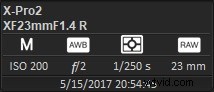
A diferencia de un retrato diferente de Acacia que los lectores atentos pueden haber notado en uno de mis artículos anteriores, este no es un negativo de Ilford HP5 Plus que ya está perfectamente en blanco y negro. En cambio, es un archivo Fujifilm X-Pro2 RAW, tomado con la lente XF 23mm f/1.4 R, luego convertido a DNG. Y, tras un examen minucioso, esta es una imagen hermosa y de aspecto natural. ACDSee Photo Studio lo está manejando muy bien.
Pero nada de eso importa. Ni la cámara, ni el objetivo, ni la apertura (f/2) ni el ISO (que está en la base 200). Ni el sensor de imagen, ni el tamaño del mismo, ni la resolución. Antes de que empecemos a hablar de los tonos y sus curvas, aquí hay un secreto sobre los retratos, ya sean en blanco y negro o de color suave:se trata de la luz. De verdad, si hay algo que puedes sacar de este artículo, repite conmigo: se trata de la luz.
Incluso cuando es tan modesto, tan poco dramático y suave como lo fue en esa cálida tarde de mayo, aquí es donde comienza su procesamiento posterior. Antemano. Es el primer paso crucial.
Consigue la luz adecuada y te divertirás al máximo y el tiempo más sencillo frente a la computadora dando los toques finales. Photo Studio lo ayudará aquí y facilitará la tarea. Si la luz es incorrecta, no se guardarán la imagen sin efectos, sin HDR, controles deslizantes de claridad y rangos dinámicos.
Con la parte romántica fuera del camino, vayamos al grano.
Conversión en blanco y negro con ACDSee Photo Studio Ultimate
Sube el Contraste a alto. Usando las curvas de tono, profundice aún más las sombras y resalte los reflejos hasta que sean casi blancos. Use el control deslizante Nitidez generosamente para enfatizar las arrugas. ¿Algo falta? Termina con una pizca de viñetas. Piel tan brillante como el cielo, sombras tan profundas como... algo más vagamente poético. Toda la experiencia reflejada en las ahora impactantes arrugas en su rostro.
Esto es todo lo que no vamos a hacer.
No quiero decir que haya algo malo con la fotografía en blanco y negro de alto contraste, pero pensar que cada retrato de una persona mayor debe ir acompañado de una dosis saludable (léase, sin sentido) de claridad/contraste es un cliché que con gusto mencionaré. . Acacia es suave en su expresión. La luz es suave. Su cabello ligero como una pluma es suave. Mantengámoslo de esa manera. No llevemos drama donde solo hay calma. No intentemos cambiar lo que parece surgir naturalmente de toda esta suavidad. Empecemos, en cambio, con color .
Por extraño que parezca, convertir un archivo de imagen digital a blanco y negro significa trabajar con color. De hecho, desde cierto punto, casi no es diferente a trabajar con una imagen en color. Sobre todo cuando se trata de post-procesar con retratos, entender los tonos de piel y qué colores hay allí es sumamente importante (mucho rojo), porque eso, junto con la luz, dictará gran parte de los ajustes a realizar. Y, como siempre ocurre cuando se trabaja con color...
1. Balance de blancos
Establecer el balance de blancos (al gusto) es obligatorio y es el primer paso natural. Ahora, Fujifilm suele ser muy, muy preciso en lo que respecta a la temperatura del color. Realmente no hace el "resplandor cálido" y se adhiere a un tono más neutral en general. Algunos incluso podrían llamarlo genial (tanto en temperatura de color como en el sentido de la palabra "mola")
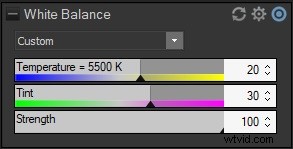
Mi ajuste de balance de blancos es sutil y casi innecesario. Un golpe de alrededor de 500 grados hacia el lado cálido (de 5000K a 5500K). Puede que vuelva a esta configuración en algún momento, pero antes de sumergirme en los tonos grises, tiendo a darme un punto de partida técnicamente bueno, una imagen con una exposición decente y un tono decente. Este pequeño ajuste parece haber funcionado por ahora.
Hablando de aspectos técnicos, también tiendo a corregir cualquier distorsión visiblemente irritante, viñeteado y rectitud de la imagen desde el principio, cuando es necesario.


El impacto de un color más cálido o más frío introducido con el ajuste del balance de blancos depende de cuán oscuros/claros y predominantes sean ciertos rangos de color. A medida que modifica las curvas de tono y la claridad/oscuridad de los rangos de color individuales con las herramientas Color EQ/Advanced Black &White, el efecto del ajuste WB será más notorio. Pero es un proceso complejo y bastante difícil de predecir con precisión.
2. Convertir a blanco y negro
Hay tres formas de realizar conversiones en blanco y negro con el modo de desarrollo de ACDSee Photo Studio.
El primero implica ajustar el control deslizante Saturación (pestaña General) a -100. El segundo implica desaturar cada rango de color individual usando la herramienta Color EQ. Obviamente, ninguna de las dos formas es particularmente práctica. Como era de esperar, la tercera opción demuestra tener más sentido:simplemente cambie la configuración de Tratamiento de Color a Blanco y negro en la parte superior de la pestaña General, arriba del control deslizante Exposición.
Las tres opciones generan exactamente la misma conversión inicial, por lo que usar el método más conveniente (y más fácil de revertir) es, bueno, se hace una idea. El uso del método Tratamiento desactivará el control deslizante de ajuste de Saturación y reemplazará la herramienta Color EQ con la herramienta Advanced Black &White.
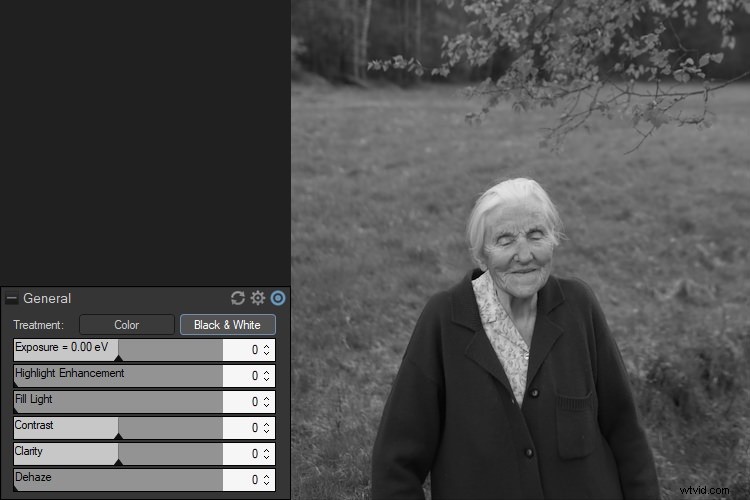
Cambie la configuración de Tratamiento de Color a Blanco y negro en la pestaña General.
3. Contraste general
Probablemente me he dado cuenta de que la conversión inicial tiene un contraste bastante bajo. Para mí, eso es bueno. Me gusta comenzar con un look plano y trabajar desde allí (y ya me encanta lo suave y hermoso que es el cabello tonificado). Para el contraste general de la imagen, tiendo a usar las Curvas de Tono. El control deslizante de contraste está bien para ajustar el contraste general solo un poco, pero es demasiado impreciso cuando se necesita un ajuste más pronunciado o más controlado.
Tone Curves es una herramienta extremadamente poderosa, por supuesto, y sigo recurriendo a ella una y otra vez durante el procesamiento posterior, solo para hacer pequeños ajustes. Cuando uso la curva de tono, no presto demasiada atención a las áreas que sé que son principalmente de un color específico, como árboles y césped. Incluso si estas áreas están un poco desviadas, las ajustaré más adelante usando las herramientas de color.
Lo que me importa es el general mirada, las sombras y los reflejos. Aquí, un ajuste suave de las sombras es suficiente.
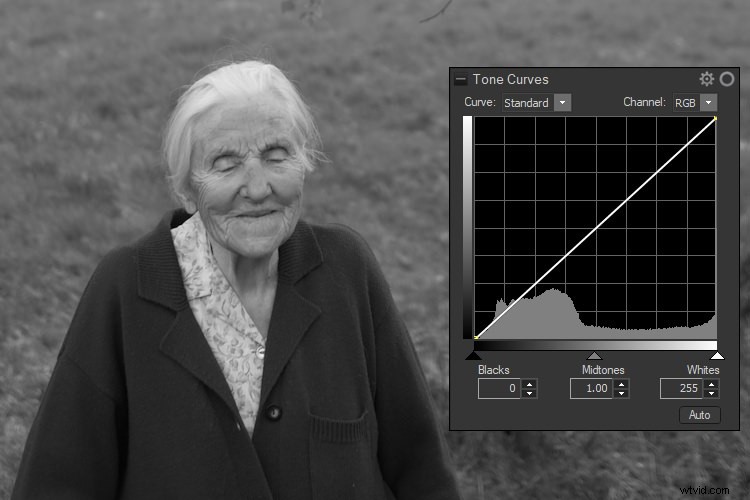
Antes de las curvas de tono
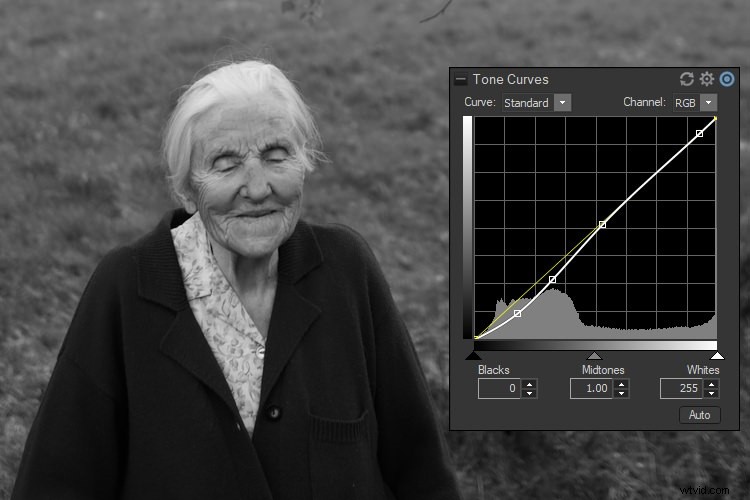
Después de ajustar las curvas de tono.
Para mantener la imagen sutil y tranquila, dejé los reflejos como estaban y solo rebajé un poco las sombras. Nada demasiado drástico, solo lo suficiente para enfatizar esa luz suave. Observe cómo los tonos brillantes de la cara y el cabello de Acacia siguen siendo casi idénticos, pero las sombras más profundas han corregido la sensación de monotonía hasta cierto punto.
Todavía no hemos terminado, pero ahora está más cerca de lo que imaginé.
4. Volver a Color
Creo que es posible hacer una conversión decente en blanco y negro usando solo las curvas de tono o, alternativamente, solo los ajustes de color. Al menos si el primer paso se hace bien, ¿recuerdas mi punto sobre la luz? Pero, cuando se usan juntas, estas herramientas funcionan de la mejor manera.
Cambiar a la pestaña Luminancia de la herramienta Color EQ nos permite ajustar el brillo de cada canal de color individual. En otras palabras, puedo ajustar la oscuridad o el brillo de mis rojos, azules, verdes y otros colores, cada uno por separado. Esto significa dos cosas; tienes un grado muy alto de control y también formas ilimitadas de estropear algo. Diría que deberíamos evitar lo último.
Mi problema con esta imagen radica principalmente en el área cubierta de hierba. Verás, hay al menos dos cosas que puedo hacer para enfatizar la cara de Acacia. Puedo ir por la ruta de "claridad y contraste de todo" y simplemente seguir trabajando esas curvas de tono más. Alternativamente, (esta es claramente mi opción preferida) puedo restar énfasis al área que rodea el elemento visual principal, para que se destaque un poco más.
En otras palabras, bajaré los tonos de la hierba para hacerlos un poco más oscuros usando los ajustes avanzados de blanco y negro. Como mencioné antes, esta herramienta permite controlar la luminancia de los rangos de color individuales. La pestaña Blanco y negro avanzado permite la acción de agarrar y tirar en la imagen misma si alguna vez no está seguro de qué colores hay en esa área. En este caso particular, sé que es principalmente verde y amarillo.
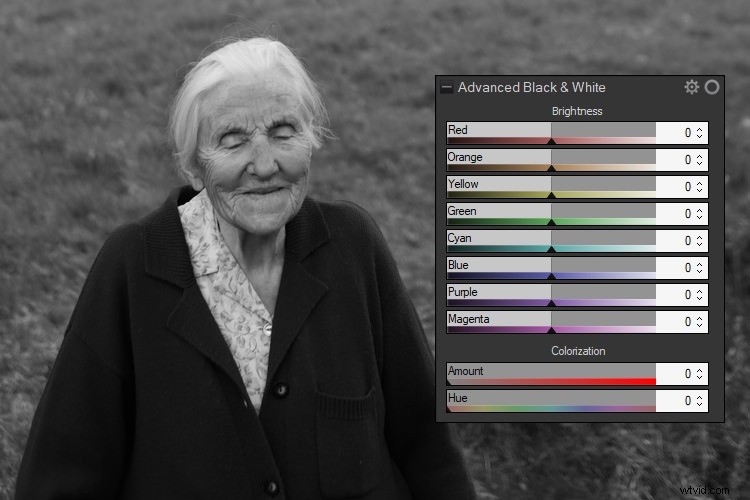
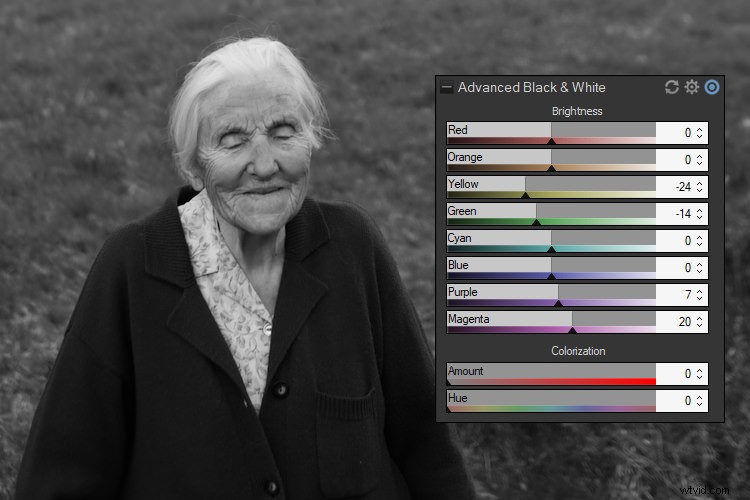
Nuevamente, este es un ajuste sutil, pero ha ayudado a que la cara de Acacia se destaque más. Como siempre, hay mucho espacio para seguir avanzando. Pero, sabiendo que haría algunos ajustes más después, no lo hice. Tenga en cuenta que estoy haciendo todo esto por gusto personal.
Se podría proceder a ajustar la tonalidad de la piel, por ejemplo. Pero ya he descubierto que es de mi agrado, entonces, ¿por qué modificar algo solo por el hecho de hacerlo? Y si tienes curiosidad por los colores Morado y Magenta, eso es para el cabello y el suéter. ¡Ya casi hemos terminado!
5. Toques críticos finales
Los últimos ajustes (sin contar los ida y vuelta con las herramientas ya utilizadas) se realizan con la herramienta Light EQ. Lo que hace esta herramienta es brindarle un control preciso sobre las sombras y las luces, de la misma manera que Color EQ/Advanced Black &White permite un control preciso sobre los colores.
Light EQ en realidad no es tan diferente de Tone Curves, pero puede ser un poco más fácil de usar y no parece un ajuste tan global. Lo uso cuando solo necesito hacer pequeños cambios, como guardar un resaltado aquí y allá, o resaltar una o dos sombras. Una operación más sutil es más fácil con Light EQ que con Tone Curves.
Mi objetivo aquí era asegurarme de que todas las sombras y luces del rostro de Acacia estuvieran en orden y no demasiado duras. Pero como sabía que iba a imprimir esto en un papel bastante texturizado (PermaJet Portfolio Rag), también sabía que tenía que mejorarlo todo.


Observe cómo el último paso, la herramienta Light EQ, también es quizás el más destacado. Podría haber hecho más o menos lo mismo con las curvas de tono, pero Light EQ lo ha hecho más fácil. También considero que el modo Estándar es el más fácil de usar, al mismo tiempo que ofrece mucho control.
Después de configurar las bandas de tono a 9 desde el valor predeterminado de 5, pude hacer los ajustes con suficiente precisión. La imagen no es tan plana como cuando comenzamos, pero los fundamentos son muy parecidos.
6. Toques finales menos críticos
Una vez que el aspecto general de los retratos es como lo imaginé, es hora de ocuparse de las pequeñas cosas, como la nitidez, la reducción de ruido y demás.

¡Eso es todo!
A lo largo de los años, descubrí que cuando se trata de fotografía, cuanto menos retoques, mejor. Cuantas más herramientas simples utilice, más aprenderá a concentrarse en la imagen en sí misma en lugar de en los efectos y los factores sorprendentes. Creo que este artículo es un ejemplo de respaldo de tal punto de vista y espero que hayas obtenido algunos consejos para la conversión en blanco y negro usando Photo Studio Ultimate de ACDSee.
Descargo de responsabilidad:ACD Systems es un socio pagado de dPS
